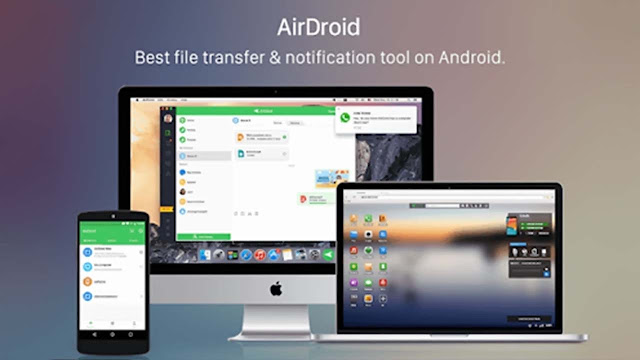
Awalnya saya mau ambil foto-foto dari ponsel untuk keperluan membuat postingan blog, tapi saya malah lupa naruh kabel USB-nya. Waduh... biasa kalau pas butuh suka hilang, nanti pas gak sengaja baru ketemu lagi he...he...he....
Mau pinjam sama tetangga tapi sudah pada mudik semua. Kemudian saya coba browsing untuk mencari tutorial untuk transfer file android tanpa kabel USB. Barangkali saja ada, soalnya saya belum pernah transfer file dari ponsel ke PC tanpa kabel USB.
Akhirnya saya menemukan sebuah tutorial yang memungkinkan kita men-transfer file dari android ke PC tanpa kabel USB atau secara nirkabel dengan menggunakan sebuah aplikasi.
Adalah AirDroid yang memungkinkan kita mengambil file dari android ke PC meskipun tanpa menggunakan kabel USB.
AirDroid memungkinkan kita untuk dapat mengakses dan mengelola ponsel atau tablet Android dari Windows, Mac dan Linux, secara nirkabel, dan yang paling penting adalah gratis, he...he...he....
Kita juga bisa mengelola panggilan, SMS, dan notifikasi aplikasi yang diizinkan, dengan di-transfer ke layar komputer. Bahkan dengan ini kita bisa menjadikan ponsel kita sebagai CCTV.
Fitur utama AirDroid:
1. Transfer File
AirDroid mendukung transfer semua jenis file dalam platform yang berbeda seperti Windows, Mac, Linux dan perangkat seluler, pada jaringan yang sama dan bahkan jarak jauh. Atau kirim musik, video, foto, gif, apk, tautan, dan semua jenis file yang ingin Anda transfer.2. Akses dan kontrol jarak jauh
Lengkapi akses jarak jauh dan kontrol perangkat Android Anda dari Windows, Mac OS, nirkabel dan tanpa rooting. Menyediakan berbagi layar yang aman, rekaman layar ponsel. Fitur kamera jarak jauh dapat membantu Anda melihat melalui lensa kamera depan dan belakang, memantau lingkungan di sekitar perangkat secara real-time.3. Manajemen SMS & Kontak
Menerima, membalas, dan mengirim pesan SMS melalui klien desktop AirDroid PC dan Web AirDroid. Mengelola pesan dan kontak yang tersimpan di ponsel Anda.4. Pemberitahuan Mirror
Mirror notifikasi telepon dari aplikasi apa pun yang diizinkan ke komputer Anda. Membalas pesan seluler (WhatsApp, Facebook Messenger, Telegram, Line dan Kik) dari klien desktop.5. Melakukan dan Menjawab panggilan melalui PC
Web AirDroid menyediakan fungsi peninjauan panggilan masuk yang memungkinkan Anda menerima atau menolak panggilan dengan mengklik mouse. Tinjau panggilan tidak terjawab. Dialpad bahkan memungkinkan Anda melakukan panggilan melalui PC.6. Backup & Sync
Cadangkan foto dan video dari ponsel ke komputer, bagikan clipboard antara ponsel dan komputer.7. Fitur manajemen telepon lainnya (hanya klien Web)
Temukan telepon, cari telepon Anda ketika hilang. Aplikasi dan media, kelola foto, nada dering, dan video, unggah, pasang, dan hapus instal aplikasi jarak jauh.Wah ternyata banyak juga ya fitur-fiturnya, bukan hanya transfer file saja, tetapi banyak lagi yang lainnya yang bisa kita lakukan untuk mengelola ponsel melalui PC alias tidak perlu menyentuh ponselnya.
Tutorial aplikasi android AirDroid mengambil file tanpa menggunakan kabel USB
Jika kita bingung cara menggunakan aplikasi AirDroid ini, ada tutorial aplikasi android AirDroid mengambil file tanpa menggunakan kabel USB yang menjelaskan secara detail penggunaan aplikasi AirDroid ini.Tutorialnya dilengkapi juga dengan gambar, jadi sangat mudah untuk diikuti dalam menggunakan aplikasi AirDroid ini.
Ternyata selain tutorial penggunaan aplikasi AirDroid, banyak juga tutorial-tutorial keren lainnya di yang bisa kita pelajari yang berhubungan dengan android dan PC.
Salah satunya yaitu tutorial trik 5 Langkah cara internet mode pesawat untuk menghemat penggunaan kuota. Secara, sekarang ini semua serba internet yang tentunya harus bisa mengatur penggunaan kuota agar tidak boros. Tidak boros kuota tapi tetap bisa internet-an.
Demikianlah postingan kali ini, semoga bermanfaat.